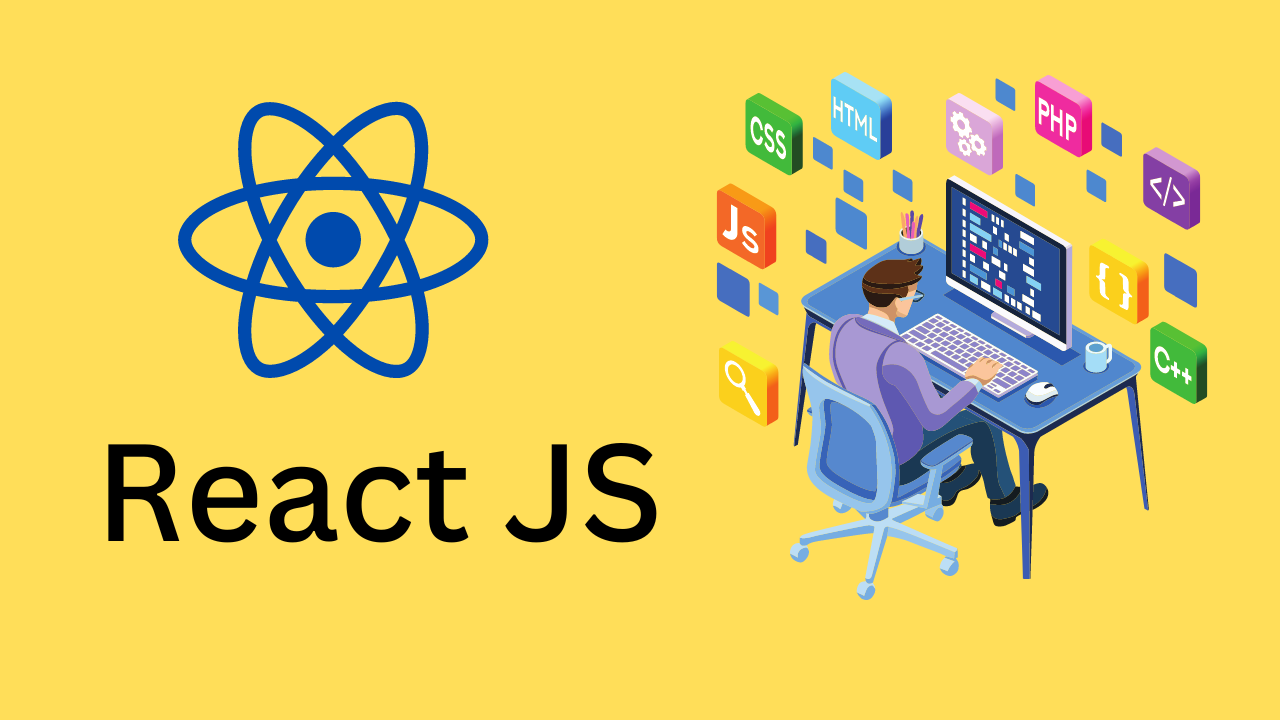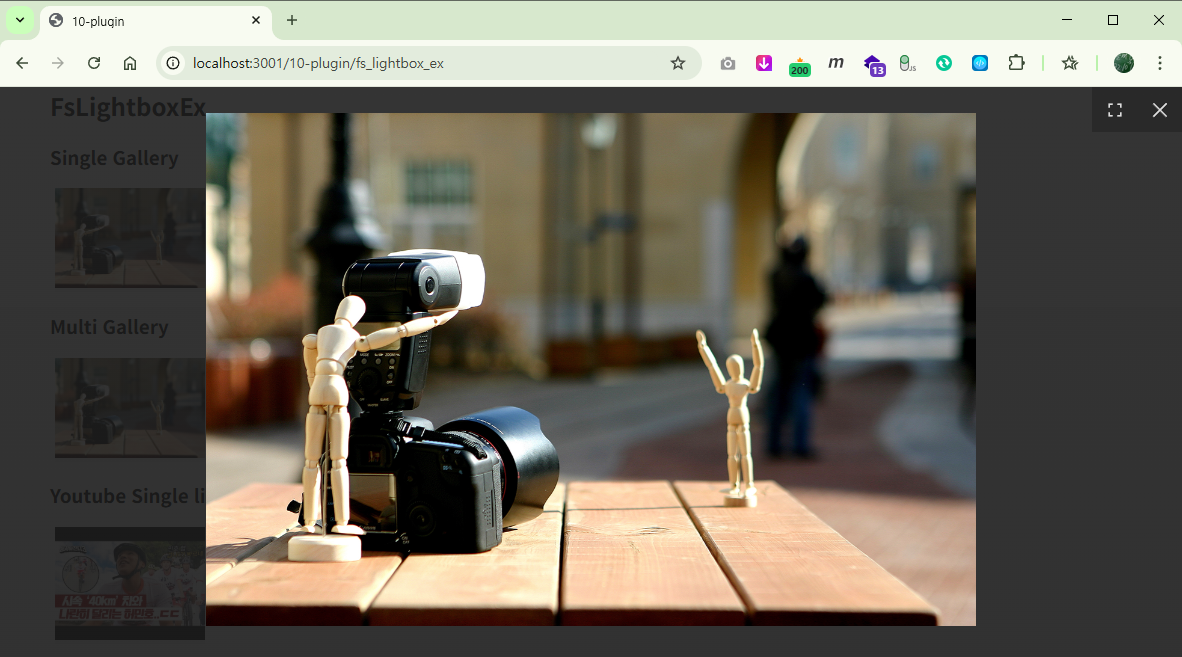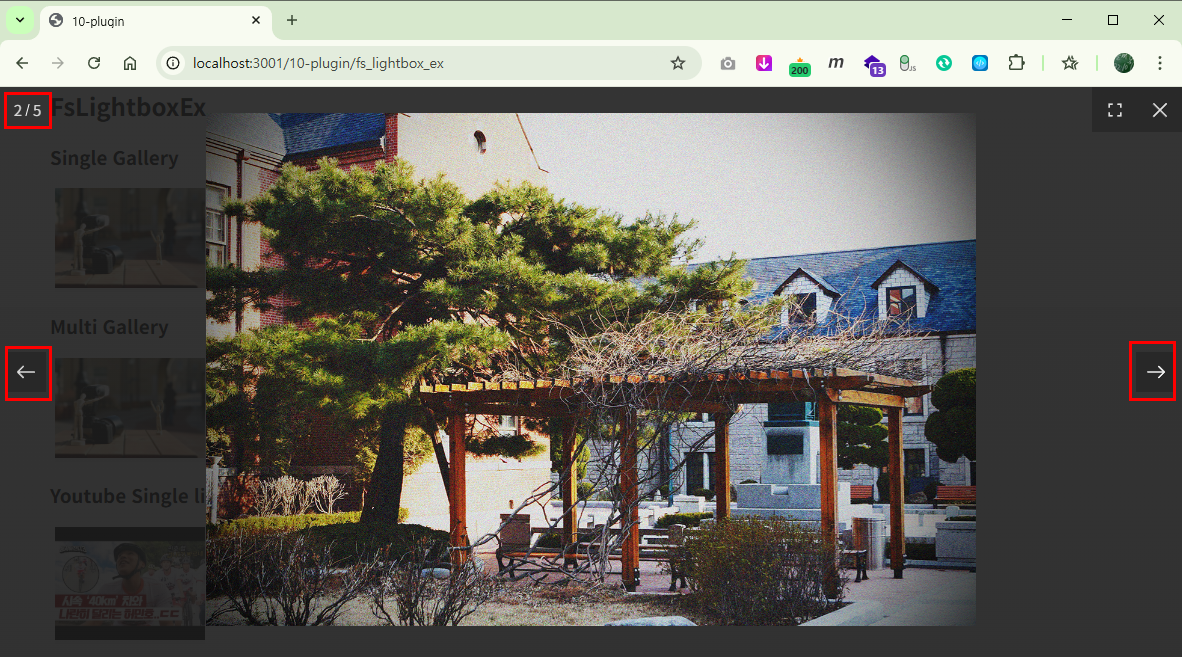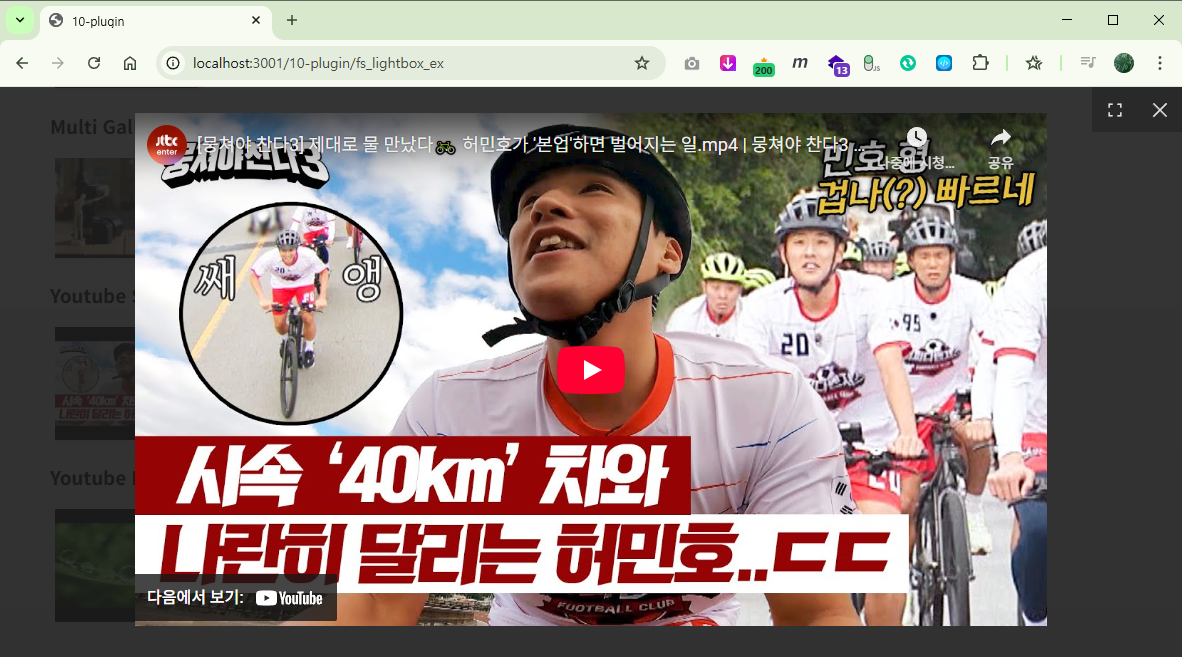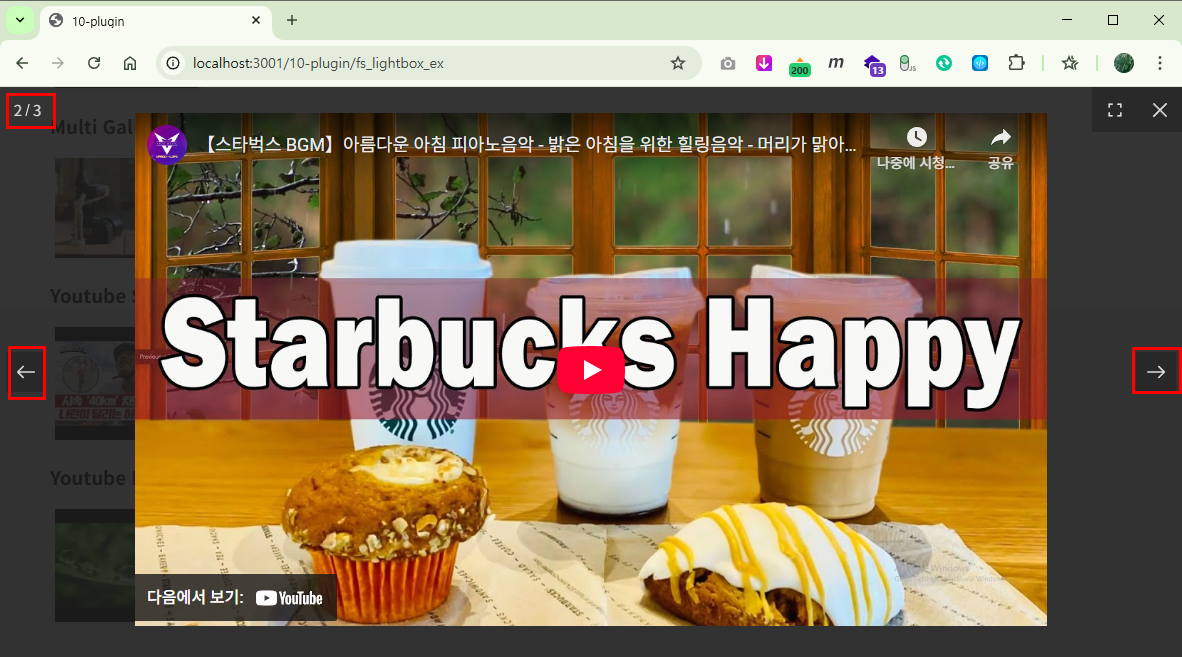#01. 플러그인 설치
https://fslightbox.com/ 에서 자세한 내용을 확인할 수 있다.
Yarn 사용
1
| $ yarn add fslightbox-react
|
npm 사용
1
| $ npm install fslightbox-react
|
#02. 사용 방법
1. 라이브러리와 샘플 이미지 참조
useState()가 필요하다
1
2
3
4
5
6
7
8
9
| import React, {memo, useState} from 'react';
import FsLightbox from 'fslightbox-react';
import img1 from '../../assets/img/img1.png';
import img2 from '../../assets/img/img2.png';
import img3 from '../../assets/img/img3.png';
import img4 from '../../assets/img/img4.png';
import img5 from '../../assets/img/img5.png';
|
2. 단일 이미지에 대한 구현
모달창 표시 여부에 대한 상태 변수 생성
1
| const [singleToggler, setSingleToggler] = useState(false);
|
클릭시 이미지 모달 창 표시
버튼을 클릭하면 singleToggler 상태변수의 값을 false에서 true로 변경한다.
<FsLightbox> 컴포넌트에 sources 프로퍼티로 표시하고자 하는 이미지를 지정한다. (배열임에 주의)
<FsLightbox> 컴포넌트에 설정된 toggler 프로퍼티의 값이 true인 경우 모달창이 표시되고 false인 경우 모달창이 사라진다. 이 부분을 상태변수로 제어하는 것이다.
1
2
3
4
| <button className="btn" onClick={e => { setSingleToggler(!singleToggler) }}>
<img src={img1} width={150} alt="img1" />
</button>
<FsLightbox sources={[img1]} toggler={singleToggler} />
|
#03. FsLightbox 주요 속성
1. 필수 속성
| 속성 | 타입 | 설명 |
|---|
sources | Array | 표시할 미디어 소스 배열 (이미지, 동영상 등) |
toggler | Boolean | 라이트박스 표시/숨김 제어 |
2. 선택적 속성
| 속성 | 타입 | 기본값 | 설명 |
|---|
slide | Number | 1 | 시작할 슬라이드 번호 (1부터 시작) |
type | String | ‘auto’ | 미디어 타입 (‘image’, ‘youtube’, ‘video’ 등) |
maxYouTubeVideoDimensions | Object | {width: 1920, height: 1080} | YouTube 동영상 최대 크기 |
openOnMount | Boolean | false | 마운트 시 자동 열기 |
slideDistance | Number | 0.3 | 슬라이드 간 거리 |
zoomIncrement | Number | 0.25 | 줌 증가량 |
3. 이벤트 콜백
1
2
3
4
5
6
7
| <FsLightbox
sources={[img1, img2, img3]}
toggler={toggler}
onOpen={() => console.log('라이트박스 열림')}
onClose={() => console.log('라이트박스 닫힘')}
onSlideChange={(slideIndex) => console.log('슬라이드 변경:', slideIndex)}
/>
|
4. 커스터마이징
스타일 커스터마이징
1
2
3
4
5
6
7
8
9
10
11
12
13
14
15
| /* 라이트박스 배경색 변경 */
.fslightbox-container {
background: rgba(0, 0, 0, 0.9) !important;
}
/* 닫기 버튼 스타일 */
.fslightbox-toolbar-button {
color: #fff !important;
font-size: 24px !important;
}
/* 네비게이션 화살표 스타일 */
.fslightbox-slide-btn {
color: #fff !important;
}
|
3. 복수 이미지에 대한 구현
모달창 표시 여부에 대한 상태 변수 생성
복수 이미지를 사용할 경우 모달창 표시 여부와 몇 번째 이미지를 표시할지에 대한 상태값을 생성한다.
1
2
3
4
| const [multiToggler, setMultiToggler] = useState({
open: false,
index: 1
});
|
복수 이미지에 대한 모달 창 구현
마지막 라인의 <FsLightbox> 컴포넌트를 보면 sources 프로퍼티에 표시할 이미지가 여러 개 배열로 지정되어 있다. 이 때 toggler는 모달창의 표시 여부, slides는 sources에 지정된 이미지 중에서 몇 번째 이미지를 표시할지에 대한 숫자 값이다.
그러므로 버튼 클릭 이벤트에서는 이 두 개의 값을 하나로 묶은 상태변수를 관리하면 된다.
주의할 점은 slides가 $1$ 부터 시작된다는 점이다.
1
2
3
4
5
6
7
8
9
10
11
12
13
14
15
16
17
| <button className="btn" onClick={e => { setMultiToggler({open: !multiToggler.open, index: 1}) }}>
<img src={img1} width={150} alt="img1" />
</button>
<button className="btn" onClick={e => { setMultiToggler({open: !multiToggler.open, index: 2}) }}>
<img src={img2} width={150} alt="img2" />
</button>
<button className="btn" onClick={e => { setMultiToggler({open: !multiToggler.open, index: 3}) }}>
<img src={img3} width={150} alt="img3" />
</button>
<button className="btn" onClick={e => { setMultiToggler({open: !multiToggler.open, index: 4}) }}>
<img src={img4} width={150} alt="img4" />
</button>
<button className="btn" onClick={e => { setMultiToggler({open: !multiToggler.open, index: 5}) }}>
<img src={img5} width={150} alt="img5" />
</button>
<FsLightbox sources={[img1, img2, img3, img4, img5]} toggler={multiToggler.open} slide={multiToggler.index}/>
|
#04. Youtube 영상에 대한 처리
1. Youtube 영상 썸네일 가져오기
Youtube 공식 레퍼런스에서 영상 썸네일의 URL 규칙을 확인할 수 있다.
| 크기 | URL |
|---|
동영상 배경 썸네일(480x360) | https://img.youtube.com/vi/영상코드/0.jpg |
동영상 시작지점 썸네일(120x90) | https://img.youtube.com/vi/영상코드/1.jpg |
동영상 중간지점 썸네일(120x90) | https://img.youtube.com/vi/영상코드/2.jpg |
동영상 끝지점 썸네일(120x90) | https://img.youtube.com/vi/영상코드/3.jpg |
고해상도 썸네일(1280x720) | https://img.youtube.com/vi/영상코드/maxresdefault.jpg |
중간해상도 썸네일(640x480) | https://img.youtube.com/vi/영상코드/sddefault.jpg |
고품질 썸네일(480x360) | https://img.youtube.com/vi/영상코드/hqdefault.jpg |
중간품질 썸네일(320x180) | https://img.youtube.com/vi/영상코드/mqdefault.jpg |
보통품질 썸네일(120x90) | https://img.youtube.com/vi/영상코드/default.jpg |
2. Youtube 영상을 모달로 표시하기
상태변수 정의
1
| const [youtubeToggler, setYoutubeToggler] = useState(false);
|
모달창 구현
<FsLightbox> 컴포넌트의 sources 프로퍼티에 Youtube 영상 주소를 지정하면 된다.
1
2
3
4
| <button className="btn" onClick={e => setYoutubeToggler(!youtubeToggler)}>
<img src='https://img.youtube.com/vi/pssTvN-X4VY/hqdefault.jpg' width="150" alt="img1" />
</button>
<FsLightbox toggler={youtubeToggler} sources={["https://www.youtube.com/watch?v=pssTvN-X4VY"]}/>
|
3. 여러 개의 영상 처리하기
<FsLightbox> 컴포넌트의 sources 프로퍼티에 Youtube 영상 주소를 배열로 지정한다.
상태변수 정의
1
2
3
4
| const [youtubeMultiToggler, setYoutubeMultiToggler] = useState({
open: false,
index: 1
});
|
모달창 구현
1
2
3
4
5
6
7
8
9
10
11
12
13
14
| <button className="btn" onClick={e => setYoutubeMultiToggler({open: !youtubeMultiToggler.open, index: 1})}>
<img src='https://img.youtube.com/vi/RtPwBk0pqKE/hqdefault.jpg' width="150" alt="img1" />
</button>
<button className="btn" onClick={e => setYoutubeMultiToggler({open: !youtubeMultiToggler.open, index: 2})}>
<img src='https://img.youtube.com/vi/Aawei6-InKQ/hqdefault.jpg' width="150" alt="img1" />
</button>
<button className="btn" onClick={e => setYoutubeMultiToggler({open: !youtubeMultiToggler.open, index: 3})}>
<img src='https://img.youtube.com/vi/k7LhdJPUTQ0/hqdefault.jpg' width="150" alt="img1" />
</button>
<FsLightbox toggler={youtubeMultiToggler.open} sources={[
'https://www.youtube.com/watch?v=RtPwBk0pqKE',
'https://www.youtube.com/watch?v=Aawei6-InKQ',
'https://www.youtube.com/watch?v=k7LhdJPUTQ0'
]} slide={youtubeMultiToggler.index}/>
|
#05. 다양한 미디어 타입 지원
1. 지원되는 미디어 타입
FsLightbox는 다양한 미디어 형식을 지원한다:
이미지 형식
- JPG/JPEG:
image.jpg, image.jpeg - PNG:
image.png - GIF:
animated.gif - WebP:
image.webp - SVG:
vector.svg
동영상 형식
- MP4:
video.mp4 - WebM:
video.webm - OGV:
video.ogv
스트리밍 플랫폼
- YouTube:
https://www.youtube.com/watch?v=VIDEO_ID - Vimeo:
https://vimeo.com/VIDEO_ID
2. 혼합 미디어 갤러리
1
2
3
4
5
6
7
8
9
10
11
12
13
14
15
16
17
18
19
20
21
22
23
24
25
26
27
28
29
30
31
32
33
34
35
36
37
38
| const [mixedToggler, setMixedToggler] = useState({
open: false,
index: 1
});
const mixedSources = [
// 이미지
'/images/photo1.jpg',
'/images/photo2.png',
// 동영상 파일
'/videos/sample.mp4',
// YouTube 동영상
'https://www.youtube.com/watch?v=dQw4w9WgXcQ',
// Vimeo 동영상
'https://vimeo.com/1234567'
];
return (
<div>
{mixedSources.map((source, index) => (
<button
key={index}
onClick={() => setMixedToggler({open: true, index: index + 1})}
>
미디어 {index + 1}
</button>
))}
<FsLightbox
sources={mixedSources}
toggler={mixedToggler.open}
slide={mixedToggler.index}
/>
</div>
);
|
3. 동영상 자동재생 설정
1
2
3
4
5
6
7
8
9
| // YouTube 동영상 자동재생
const youtubeAutoplay = 'https://www.youtube.com/watch?v=VIDEO_ID&autoplay=1';
// HTML5 동영상 자동재생
const videoWithControls = (
<video controls autoPlay>
<source src="/videos/sample.mp4" type="video/mp4" />
</video>
);
|
#06. 고급 사용법과 팁
1. 동적 소스 로딩
1
2
3
4
5
6
7
8
9
10
11
12
13
14
15
16
17
18
19
20
21
22
23
| const [sources, setSources] = useState([]);
const [toggler, setToggler] = useState(false);
// API에서 이미지 목록 가져오기
useEffect(() => {
fetch('/api/gallery')
.then(res => res.json())
.then(data => setSources(data.images));
}, []);
// 이미지 미리로딩
const preloadImages = (imageUrls) => {
imageUrls.forEach(url => {
const img = new Image();
img.src = url;
});
};
useEffect(() => {
if (sources.length > 0) {
preloadImages(sources);
}
}, [sources]);
|
2. 터치/스와이프 제스처
1
2
3
4
5
6
7
8
9
| // 모바일에서 스와이프 제스처는 기본적으로 지원됨
// 추가 설정 없이 좌우 스와이프로 슬라이드 변경 가능
<FsLightbox
sources={sources}
toggler={toggler}
// 모바일 최적화를 위한 설정
slideDistance={0.1} // 스와이프 민감도
/>
|
3. 키보드 네비게이션
FsLightbox는 기본적으로 키보드 네비게이션을 지원합니다:
- ESC: 라이트박스 닫기
- ←/→: 이전/다음 슬라이드
- Space: 슬라이드쇼 일시정지/재생
- F: 전체화면 모드 (동영상)
4. 접근성 (Accessibility) 개선
1
2
3
4
5
6
7
8
9
10
11
12
13
14
15
16
17
18
19
20
21
22
23
24
25
| <button
className="btn"
onClick={() => setToggler(true)}
aria-label="이미지 갤러리 열기"
role="button"
>
<img
src={thumbnail}
alt="갤러리 썸네일 - 클릭하여 확대보기"
width={150}
/>
</button>
<FsLightbox
sources={sources}
toggler={toggler}
// 스크린 리더를 위한 설정
onOpen={() => {
// 포커스 트랩 설정
document.body.style.overflow = 'hidden';
}}
onClose={() => {
document.body.style.overflow = 'auto';
}}
/>
|
#06. 전체 소스코드
1
2
3
4
5
6
7
8
9
10
11
12
13
14
15
16
17
18
19
20
21
22
23
24
25
26
27
28
29
30
31
32
33
34
35
36
37
38
39
40
41
42
43
44
45
46
47
48
49
50
51
52
53
54
55
56
57
58
59
60
61
62
63
64
65
66
67
68
69
70
71
72
73
74
75
76
77
78
79
80
81
82
83
84
85
86
87
88
89
90
91
92
93
94
95
96
97
98
99
100
101
102
103
104
105
106
107
108
109
110
111
112
113
114
115
116
117
118
119
120
121
122
123
124
125
126
127
128
129
130
131
132
133
134
135
136
137
138
139
140
141
142
143
144
145
146
147
148
149
150
151
152
153
154
155
156
157
158
159
160
161
162
163
164
165
166
167
168
169
170
171
172
173
174
175
176
| /**
* FsLightBoxEx
* 어떤 요소(img, button, a 등)를 클릭했을 때
* 지정된 이미지, 영상 등을 모달 팝업으로 표시하는 기능
*
* 공식 사이트: https://fslightbox.com/
* 설치: yarn add fslightbox-react
*/
import React, {memo, useState} from 'react';
import styled from 'styled-components';
import FsLightbox from 'fslightbox-react';
// 샘플 이미지 import
import img1 from '../../assets/img/img1.png';
import img2 from '../../assets/img/img2.png';
import img3 from '../../assets/img/img3.png';
import img4 from '../../assets/img/img4.png';
import img5 from '../../assets/img/img5.png';
// 스타일 컴포넌트 정의
const FsLightboxExContainer = styled.div`
.btn {
border: 0;
outline: none;
cursor: pointer;
padding: 0;
margin: 0 5px;
transition: transform 0.2s ease;
&:hover {
transform: scale(1.05);
}
&:focus {
outline: 2px solid #007bff;
outline-offset: 2px;
}
}
.gallery-section {
margin: 2rem 0;
padding: 1rem;
border: 1px solid #e0e0e0;
border-radius: 8px;
}
.gallery-title {
color: #333;
margin-bottom: 1rem;
}
`;
const FsLightboxEx = memo(() => {
// 단일 이미지를 사용할 경우 모달창 표시 여부에 대한 상태값
const [singleToggler, setSingleToggler] = useState(false);
// 복수 이미지를 사용할 경우 모달창 표시 여부와 몇 번째 이미지를 표시할지에 대한 상태값
const [multiToggler, setMultiToggler] = useState({
open: false,
index: 1
});
// 단일 Youtube 영상을 사용할 경우 모달창 표시 여부에 대한 상태값
const [youtubeToggler, setYoutubeToggler] = useState(false);
// 복수 Youtube 영상을 사용할 경우 모달창 표시 여부와 몇 번째 영상을 표시할지에 대한 상태값
const [youtubeMultiToggler, setYoutubeMultiToggler] = useState({
open: false,
index: 1
});
return (
<FsLightboxExContainer>
<h2>FsLightbox 사용 예시</h2>
{/* 단일 이미지 갤러리 */}
<div className="gallery-section">
<h3 className="gallery-title">단일 이미지 갤러리</h3>
<button
className="btn"
onClick={() => setSingleToggler(!singleToggler)}
aria-label="단일 이미지 보기"
>
<img src={img1} width={150} alt="샘플 이미지 1" />
</button>
<FsLightbox
sources={[img1]}
toggler={singleToggler}
onClose={() => setSingleToggler(false)}
/>
</div>
{/* 복수 이미지 갤러리 */}
<div className="gallery-section">
<h3 className="gallery-title">복수 이미지 갤러리</h3>
<div>
{[img1, img2, img3, img4, img5].map((img, index) => (
<button
key={index}
className="btn"
onClick={() => setMultiToggler({open: !multiToggler.open, index: index + 1})}
aria-label={`이미지 ${index + 1} 보기`}
>
<img src={img} width={150} alt={`샘플 이미지 ${index + 1}`} />
</button>
))}
</div>
<FsLightbox
sources={[img1, img2, img3, img4, img5]}
toggler={multiToggler.open}
slide={multiToggler.index}
onClose={() => setMultiToggler({...multiToggler, open: false})}
/>
</div>
{/* 단일 YouTube 영상 */}
<div className="gallery-section">
<h3 className="gallery-title">YouTube 단일 영상</h3>
<button
className="btn"
onClick={() => setYoutubeToggler(!youtubeToggler)}
aria-label="YouTube 영상 재생"
>
<img
src='https://img.youtube.com/vi/pssTvN-X4VY/hqdefault.jpg'
width="150"
alt="YouTube 영상 썸네일"
/>
</button>
<FsLightbox
toggler={youtubeToggler}
sources={["https://www.youtube.com/watch?v=pssTvN-X4VY"]}
onClose={() => setYoutubeToggler(false)}
/>
</div>
{/* 복수 YouTube 영상 */}
<div className="gallery-section">
<h3 className="gallery-title">YouTube 복수 영상</h3>
<div>
{[
{id: 'RtPwBk0pqKE', title: 'YouTube 영상 1'},
{id: 'Aawei6-InKQ', title: 'YouTube 영상 2'},
{id: 'k7LhdJPUTQ0', title: 'YouTube 영상 3'}
].map((video, index) => (
<button
key={video.id}
className="btn"
onClick={() => setYoutubeMultiToggler({open: !youtubeMultiToggler.open, index: index + 1})}
aria-label={`${video.title} 재생`}
>
<img
src={`https://img.youtube.com/vi/${video.id}/hqdefault.jpg`}
width="150"
alt={`${video.title} 썸네일`}
/>
</button>
))}
</div>
<FsLightbox
toggler={youtubeMultiToggler.open}
sources={[
'https://www.youtube.com/watch?v=RtPwBk0pqKE',
'https://www.youtube.com/watch?v=Aawei6-InKQ',
'https://www.youtube.com/watch?v=k7LhdJPUTQ0'
]}
slide={youtubeMultiToggler.index}
onClose={() => setYoutubeMultiToggler({...youtubeMultiToggler, open: false})}
/>
</div>
</FsLightboxExContainer>
);
});
export default FsLightboxEx;
|
7. 성능 최적화
1
2
3
4
5
6
7
8
9
10
11
12
13
14
15
16
17
18
19
20
21
22
23
24
25
| // React.memo로 불필요한 리렌더링 방지
const OptimizedGallery = memo(({ images }) => {
const [toggler, setToggler] = useState(false);
// 이미지 lazy loading
const [loadedImages, setLoadedImages] = useState(new Set());
const handleImageLoad = (index) => {
setLoadedImages(prev => new Set([...prev, index]));
};
return (
<div>
{images.map((img, index) => (
<img
key={index}
src={loadedImages.has(index) ? img : placeholder}
loading="lazy"
onLoad={() => handleImageLoad(index)}
onClick={() => setToggler(true)}
/>
))}
</div>
);
});
|